Kuinka synkronoida muistiinpanot iPhonesta Maciin vuonna 2022
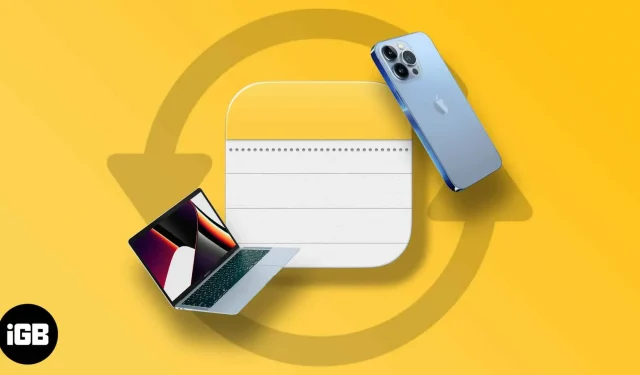
Nopeiden muistiinpanojen tekeminen iPhonella on loistava tapa tehdä muistiinpanoja ideoita tai muistutuksia liikkeellä ollessasi. Mutta entä jos haluat käyttää samoja muistiinpanoja Macistasi?
Onneksi on useita tapoja synkronoida muistiinpanoja iPhonesta Maciin – iCloudin kanssa ja ilman. Haluan käydä läpi eri menetelmiä alla.
Ennen kuin synkronoit Notes iPhonesta Maciin:
- Varmista, että Apple ID:si on sama molemmissa laitteissa.
- Varmista, että iPhone ja Mac ovat yhteydessä Internetiin.
Kuinka synkronoida iPhone-muistiinpanot Maciin iCloudin avulla
iCloud on yksi helpoimmista tavoista synkronoida muistiinpanot iPhonen ja Macin välillä. Lisäksi muistiinpanosi synkronoidaan automaattisesti kaikkien laitteiden välillä, jotka on kirjattu sisään samalla iCloud-tilillä. Sinun tarvitsee vain varmistaa, että iCloud Notes -synkronointi on käytössä laitteissasi.
I. iPhonessasi:
- Mene asetuksiin.
- Napauta [nimesi] → iCloud.
- Ota muistiinpanot käyttöön.
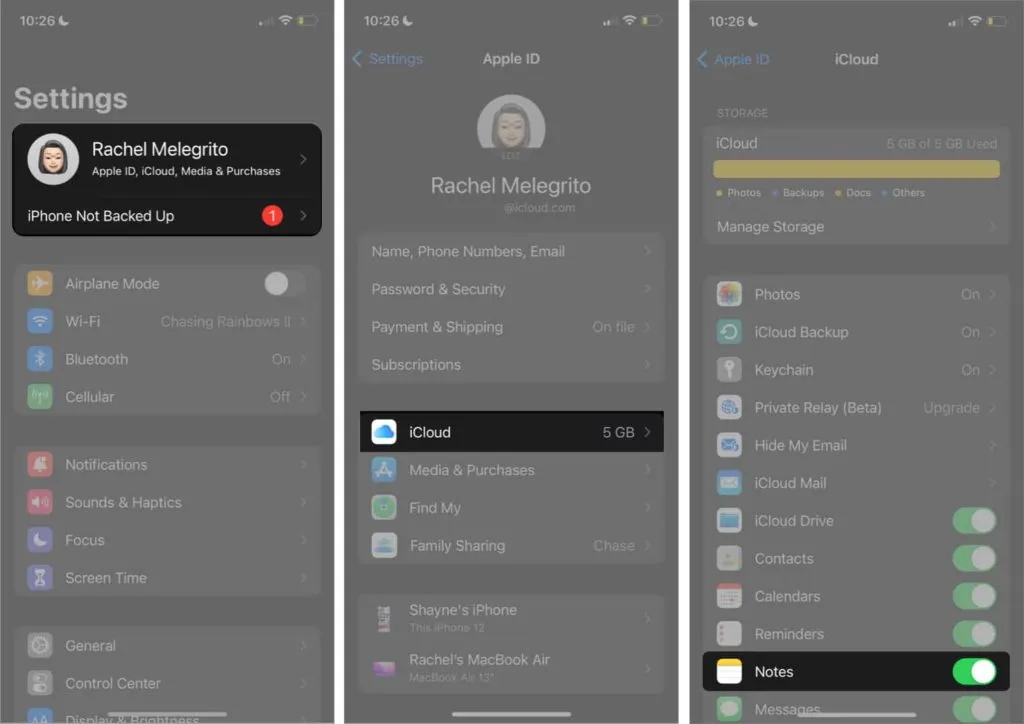
Nyt kaikki iPhonella tekemäsi muistiinpanot synkronoidaan automaattisesti iCloudiin. Sinun on kuitenkin otettava käyttöön myös iCloud-synkronointi Notesille Macissa.
II. Macillasi:
- Siirry kohtaan Järjestelmäasetukset → Apple ID.
- Valitse vasemmasta ruudusta iCloud → valitse ”Huomautukset”.
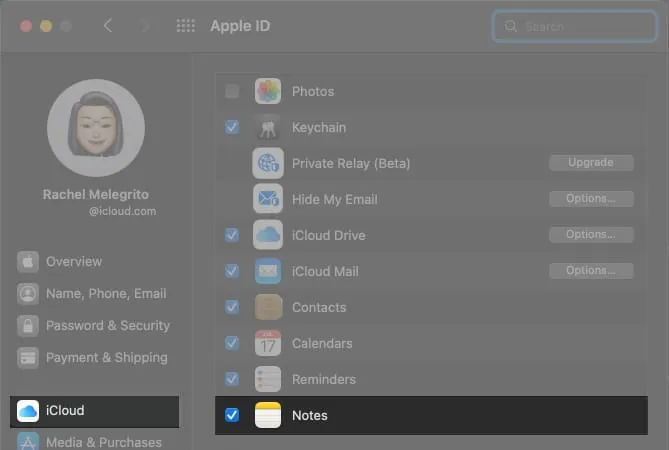
Vaihtoehtoisesti voit määrittää tämän suoraan Macin Notes-sovelluksesta:
- Avaa muistiinpanot.
- Napsauta valikkorivillä ”Muistiinpanot” → ”Tilit”.
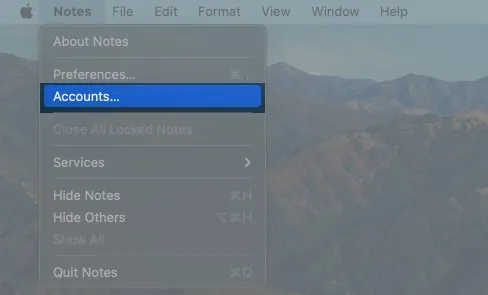
- Valitse vasemmasta ruudusta iCloud → vieritä alas ja valitse Muistiinpanot.
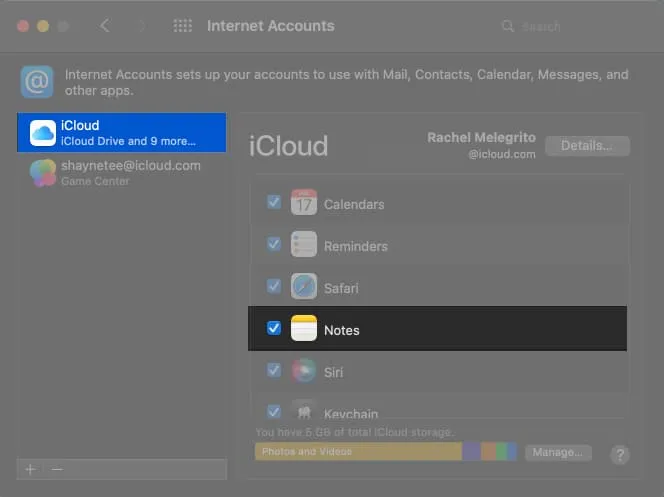
Jos huomaat, että muistiinpanosi eivät synkronoidu, iPhonen oletustiliäsi ei ehkä ole asetettu iCloudiin. Tarkistaaksesi, avaa Asetukset → Muistiinpanot → Tarkista, onko oletustili iCloud.
Sen lisäksi, että synkronoit muistiinpanot laitteidesi välillä, voit tehdä samoin Safari-kirjanmerkeille, kalentereille, muistutuksille ja muille.
Apple Notesin synkronoiminen iPhonesta Maciin ilman iCloudia
Vaikka iCloud-synkronointi on helpoin tapa käyttää muistiinpanojasi eri laitteilla, on olemassa muita tapoja tehdä se ilman iCloudin apua.
I. Synkronoi muistiinpanot iPhonesta Maciin kolmannen osapuolen sähköpostitilin kanssa.
Kun muistiinpanosi tallennetaan paikallisesti iPhoneen tai iCloudiin, voit tallentaa ne kolmannen osapuolen sähköpostitilille, kuten Gmailiin.
Huomautus. Tämä luo Apple Notesiin erillisen tilan valitulle kolmannen osapuolen tilille.
Jos et ole vielä tehnyt niin, ensimmäinen vaihe on lisätä kolmannen osapuolen sähköpostitili, kuten Gmail, iOS:n Notes-sovellukseen:
- Avaa Asetukset → Muistiinpanot.
- Napsauta Tili → Lisää tili.
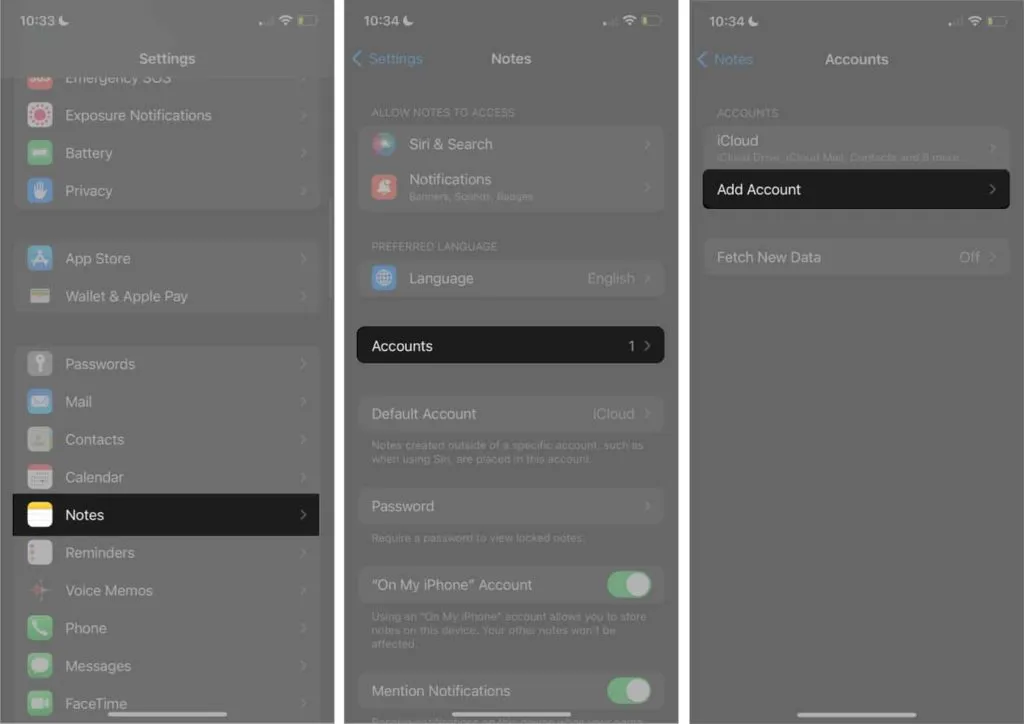
- Valitse sähköpostitili → Jatka.
- Kirjaudu tilillesi.
- Siirry sitten kohtaan ”Tili” → valitse sähköpostitilisi.
- Varmista, että muistiinpanot ovat käytössä.
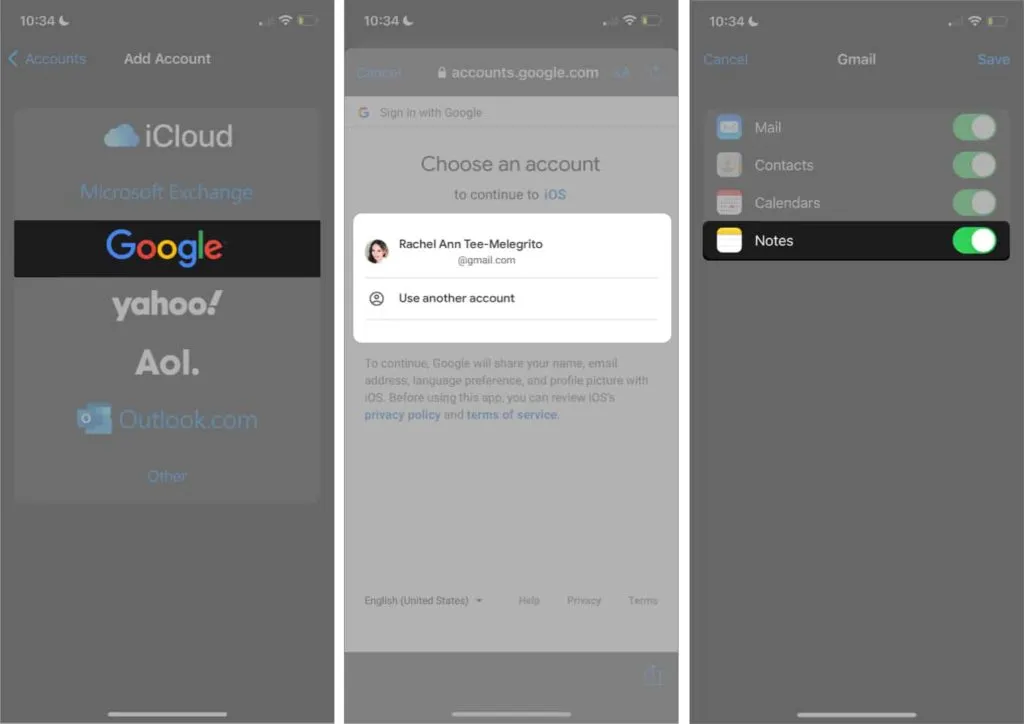
Kun asennus on valmis, voit luoda muistiinpanon, joka tallennetaan automaattisesti Google-tilillesi. Siirry kohtaan Muistiinpanot → paina Takaisin-kuvaketta, kunnes näet kaikki kansiot → valitse Muistiinpanot sähköpostitilistä → paina Uusi.
Sinun pitäisi nähdä Gmail-tililläsi Muistiinpanot-luokka, johon kaikki muistiinpanosi on tallennettu.
II. Synkronoi muistiinpanot iPhonesta Maciin Maililla
Voit lähettää huomautuksen myös postitse. Se yksinkertaisesti lähettää muistiinpanosi sähköpostina, jonka avulla voit käyttää sähköpostiasi Macissa ja kopioida ja liittää muistiinpanon.
iPhonellasi:
- Avaa Muistiinpanot → valitse muistiinpano, jonka haluat lähettää Maciin.
- Paina ja pidä sitä painettuna avataksesi kontekstivalikon → Lähetä kopio.
- Valitse Sähköposti → anna sähköpostiosoitteesi.
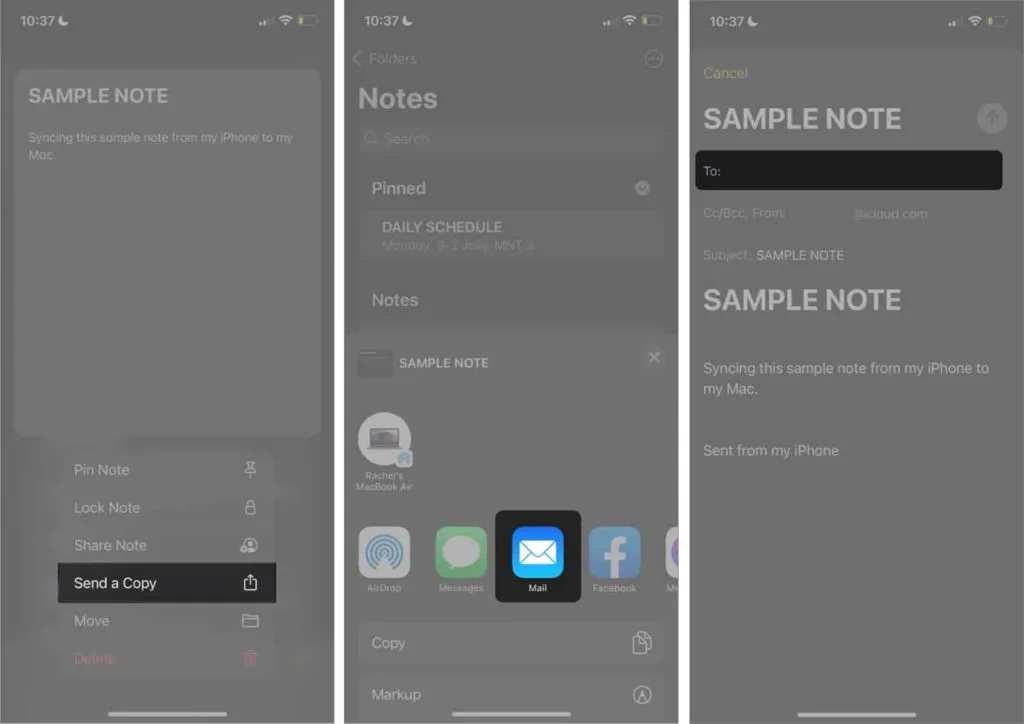
III. Synkronoi muistiinpanot iPhonesta Maciin AirDropin kautta
Voit myös lähettää muistiinpanon AirDropin kautta. Varmista vain, että AirDrop on käytössä molemmissa laitteissa.
Ota AirDrop käyttöön iPhonessa siirtymällä Ohjauskeskukseen → pitämällä verkkoasetuskorttia painettuna → napauttamalla AirDropia → valitsemalla Kaikki.
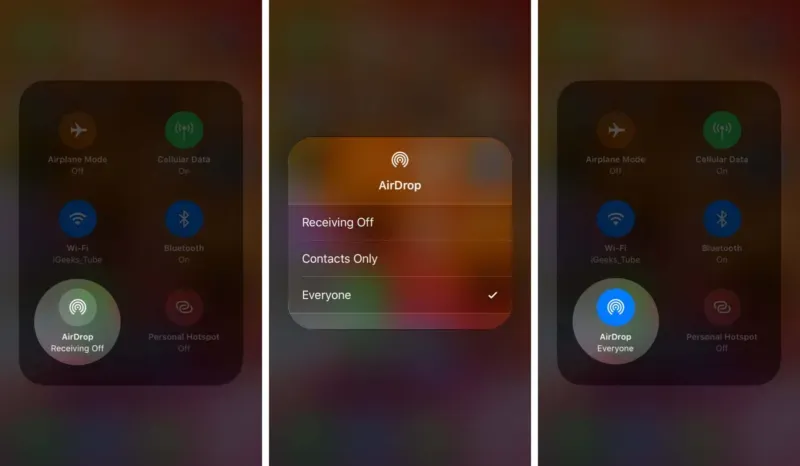
Macissa napauta ohjauskeskus-kuvaketta valikkorivillä → napsauta AirDrop → ota AirDrop käyttöön → valitse Kaikki.
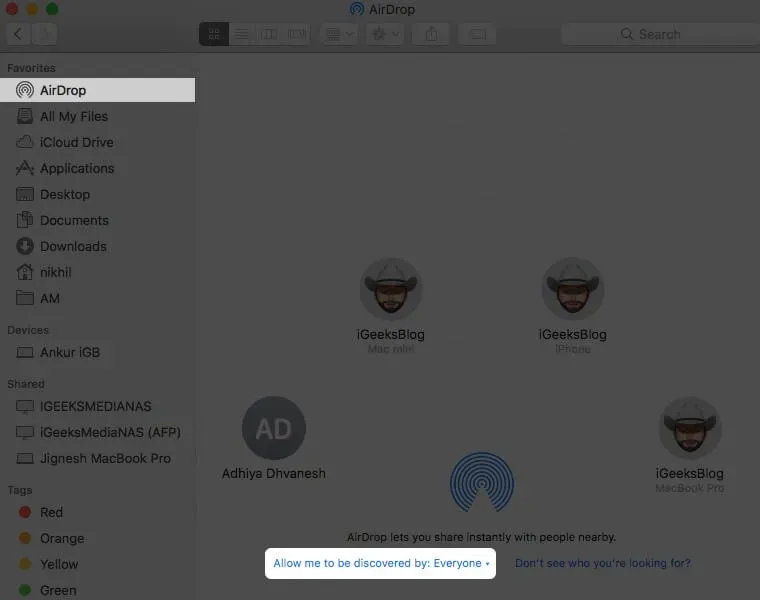
Siirry nyt iPhonen muistiinpanoihin → valitse lähetettävä muistiinpano → lähetä kopio → napauta AirDropia. Etsi Macisi ja napauta sitä. Kun muistiinpano on lähetetty, se avautuu automaattisesti Macin Notes-sovelluksessa.
IV. Synkronoi muistiinpanot iPhonesta Maciin Viestien kautta
Viestit voivat olla toinen vaihtoehto, jos käytät iMessagea iPhonessasi. Sinun on kuitenkin myös määritettävä ja otettava iMessage käyttöön Macissasi, jos et ole jo tehnyt sitä. Varmista, että molemmat viestit käyttävät samaa Apple ID:tä. Kun molemmat on määritetty:
- Siirry iPhonen muistiinpanoihin.
- Valitse muistiinpano, jonka haluat lähettää Maciin, ja pidä sitä painettuna → Lähetä kopio.
- Valitse Viestit → kirjoita nimesi tai numerosi.
- Napauta Lähetä-kuvaketta (↑).
- Avaa Messages Macissa, jotta voit käyttää muistiinpanoasi.
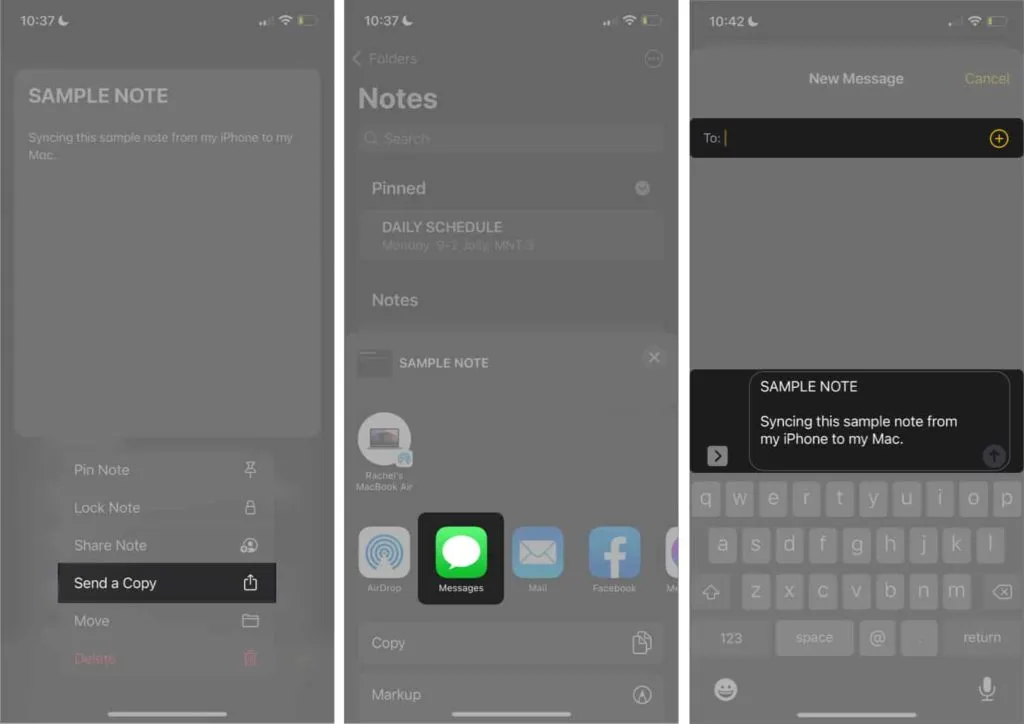
V. Synkronoi muistiinpanot kolmannen osapuolen sovelluksen kanssa
Jos mikään näistä menetelmistä ei toimi, voit käyttää iPhonen tiedonsiirtoohjelmistoa, kuten EaseUS MobiMover tai FoneDog .
Niiden kyky auttaa sinua pitämään muistiinpanosi synkronoituna on vain yksi monista ominaisuuksista. Ne toimivat myös varmuuskopiointityökaluna, jonka avulla voit synkronoida muun tyyppisiä tiedostoja ja tehdä varmuuskopiointia ja palautusta.
FAQ
Tämä voi johtua minkä tahansa laitteen tiettyjen asetusten muuttamisesta. Varmista, että olet kirjautunut sisään samalla Apple ID:llä molemmissa laitteissa. Tarkista sitten, onko muistiinpanosi tallennettu paikallisesti iPhonellesi eikä iCloudiin. Varmista lopuksi, että Notesin iCloud-synkronointi on käytössä molemmissa laitteissa.
Tämä tapahtuu yleensä, kun poistat iCloud-synkronoinnin Muistiinpanot-kohdan valinnan. Tarkista se Macillasi valitsemalla Järjestelmäasetukset → Apple ID. Valitse vasemmasta ruudusta iCloud ja varmista, että iCloud on valittuna.
Valmistuminen…
Muistiinpanot ovat kätevä tapa kirjoittaa ajatuksesi ja ideasi muistiin koko päivän. Sen synkronointi Maciin saattaa olla täydellinen, jos olet sellainen, joka haluaa selata, järjestää tai jatkaa muistiinpanojen tekemistä ja ideointia Mac-tietokoneissaan.
Henkilökohtaisesti pidän iCloudista, koska se on kätevin tapa. Ja sinä? Jaa suosikki synkronointimenetelmäsi alla kommenttiosiossa!



Vastaa